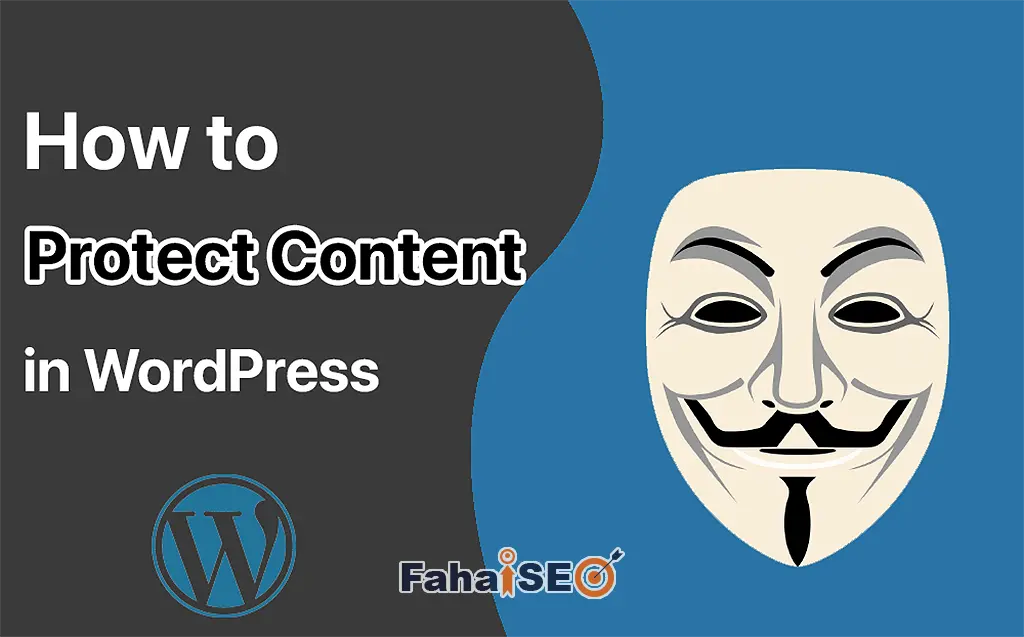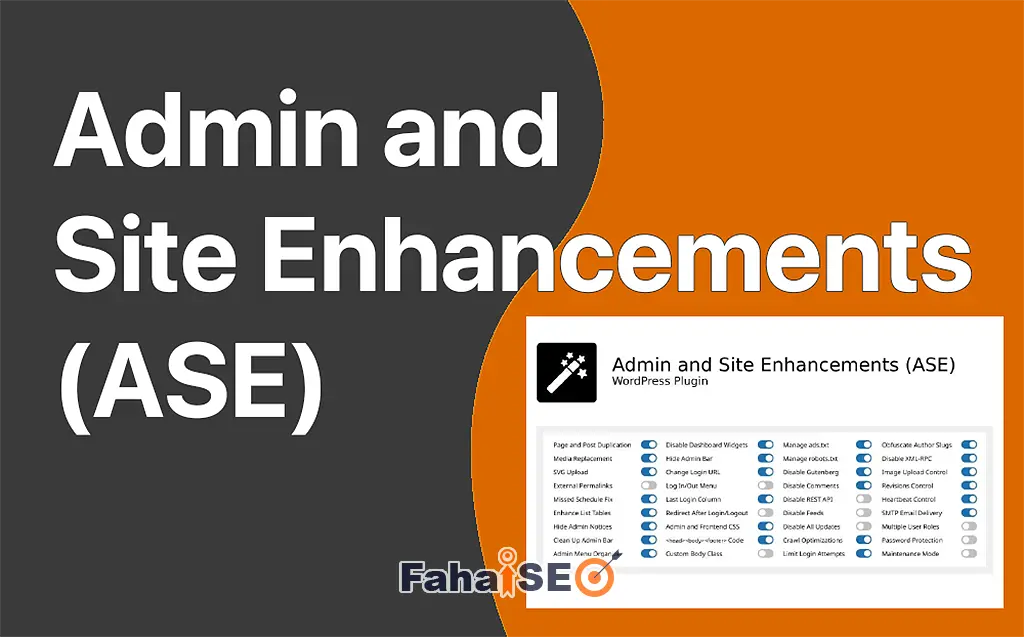基础服务
EWWW是一款优秀的图片压缩插件,推出时间非常早。安装量破百万。插件提供很多免费功能,也提供高级付费功能。
免费功能包括图片压缩,图片转换格式,延时加载等。
付费服务
EWWW免费版提供的功能基本上能够满足大部分图片优化需求。不过,我个人还是更推荐使用EWWW提供的付费优化服务。
付费优化服务包括:Compress API,Easy IO,SWIS Performance。
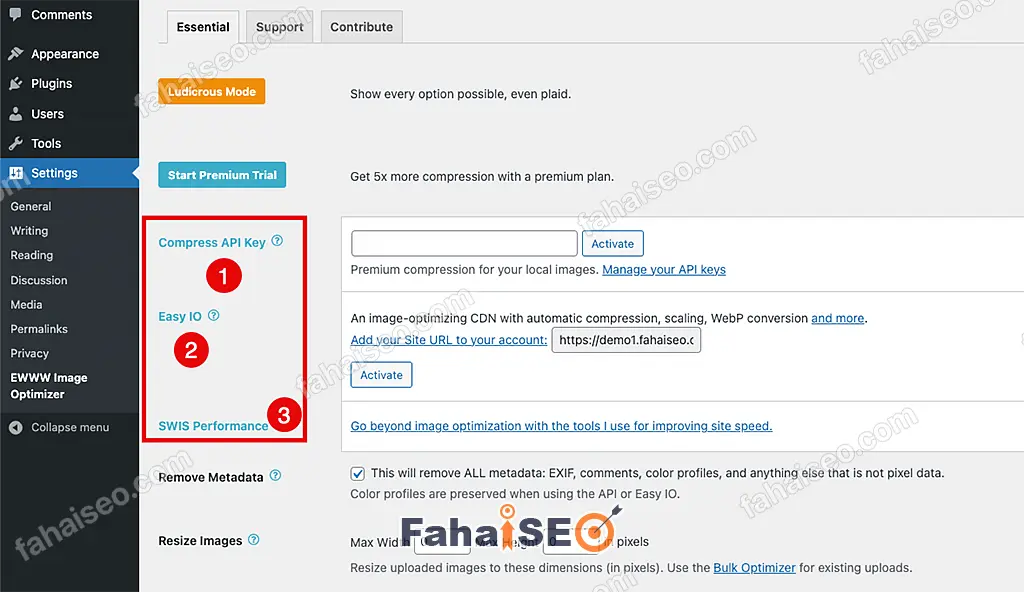
每个服务支持单独购买,也支持所有功能打包购买,打包购买价格最实惠,单站点70美元/年,包括每月25000次的压缩额度、无限CDN和额外的综合优化服务。
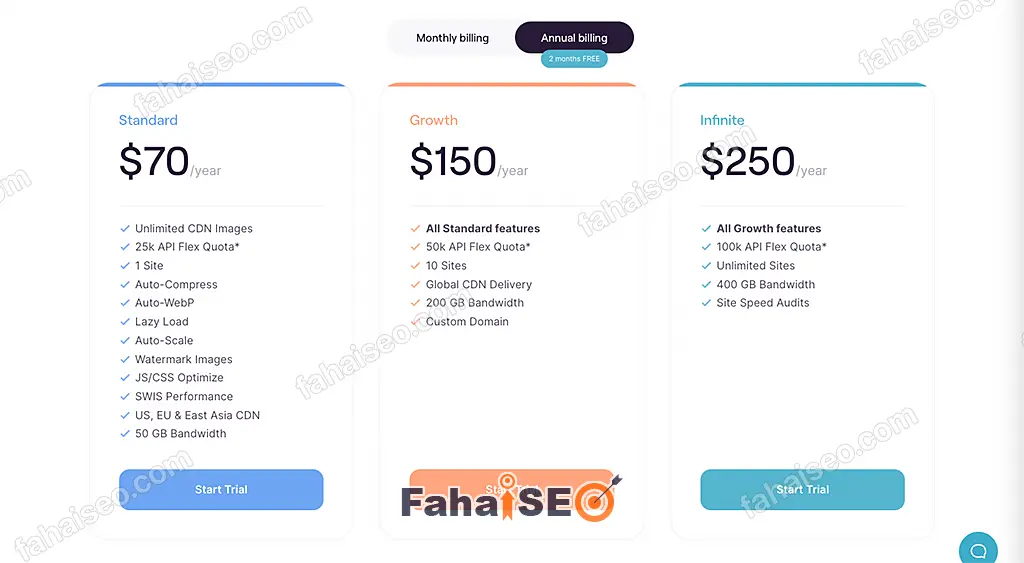
Compress API,Easy IO,SWIS Performance。单看名字还真有点懵,不知道是具体干啥的。下面我将做详细介绍。
Compress API Key
Compress API是一个图片压缩服务,虽然即使不使用Compress API,插件本身也提供了基础的图片压缩、格式转换功能,但是压缩比不是太高。如果追求图片压缩效率的最大化,可以考虑使用Compress API。
Compress API 可以单独购买。
| 1500 | 3美元 |
| 5000 | 10美元 |
| 25000 | 50美元 |
| 50000 | 100美元 |
Easy IO
Easy IO 是一个EWWW提供的CDN服务。可以将图片缓存到全球多个地点,客户访问的时候会优先从离客户最近的服务器传输数据。提升图片加载速度。
Easy IO服务可以单独购买。
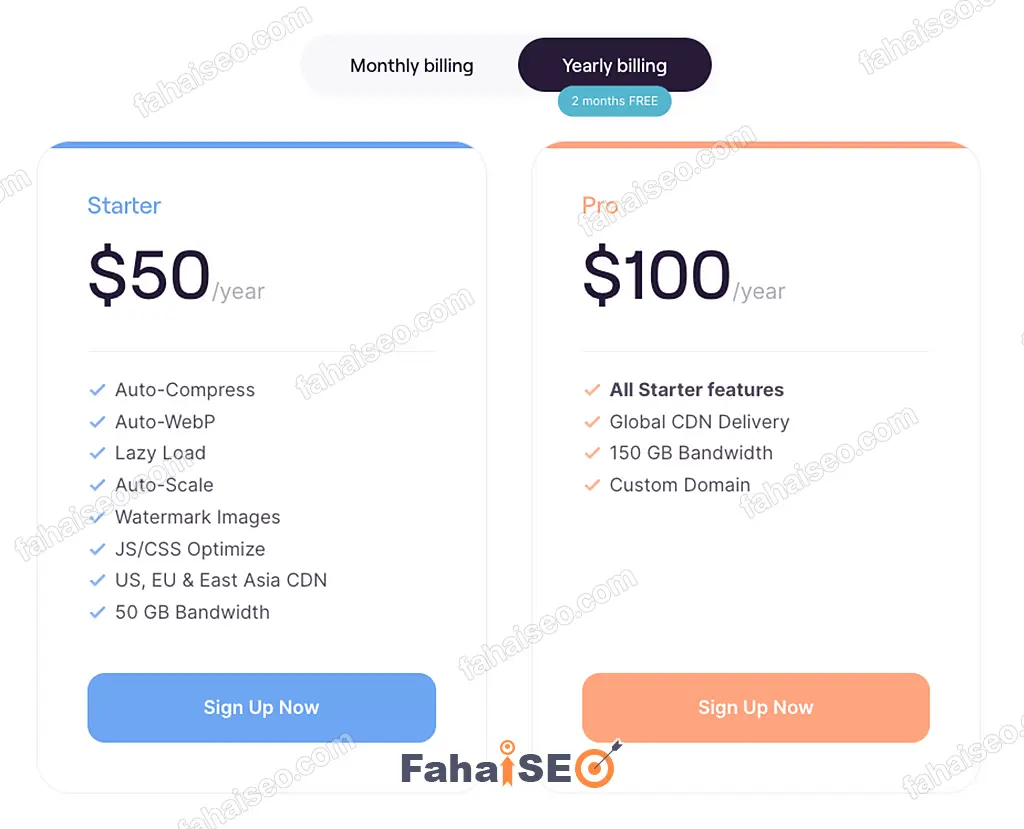
SWIS Performance
SWIS Performance是一个综合类优化插件。提供页面缓存,JS/CSS优化等功能。
SWIS Performance服务可以单独购买,价格30美元/年。
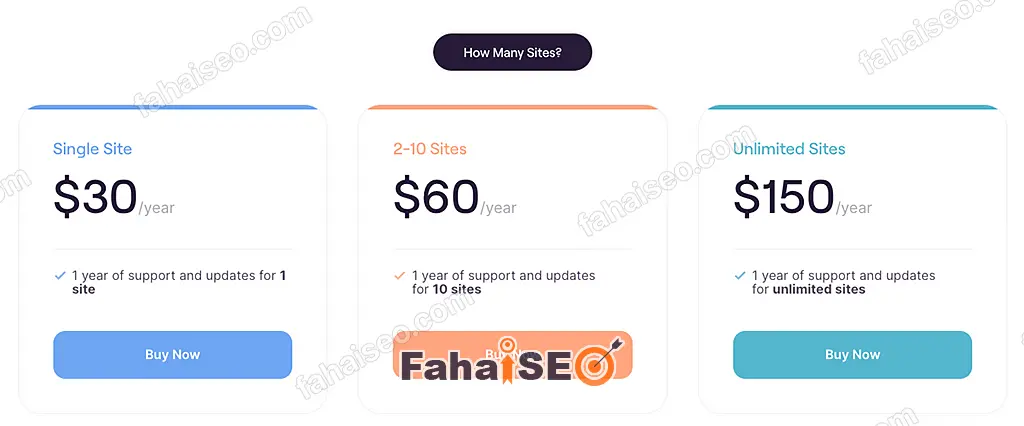
购买后,需要安装一个独立的插件。
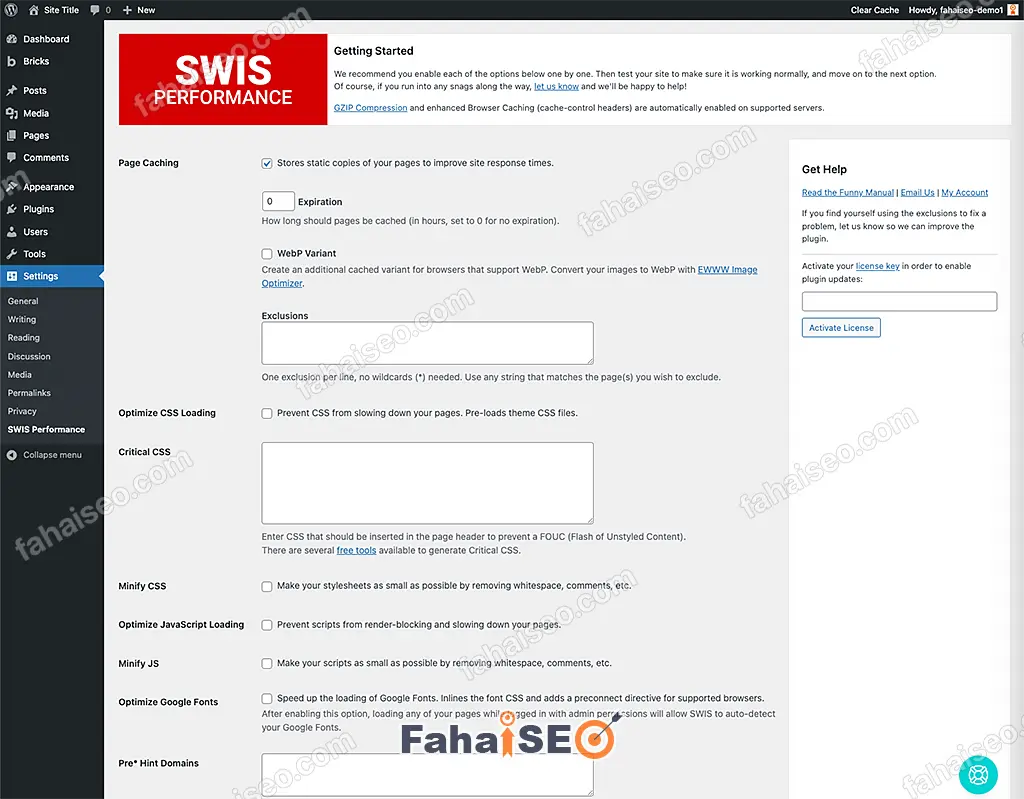
使用教程
下面介绍EWWW Image Optimizer的推荐设置。
步骤1:安装插件
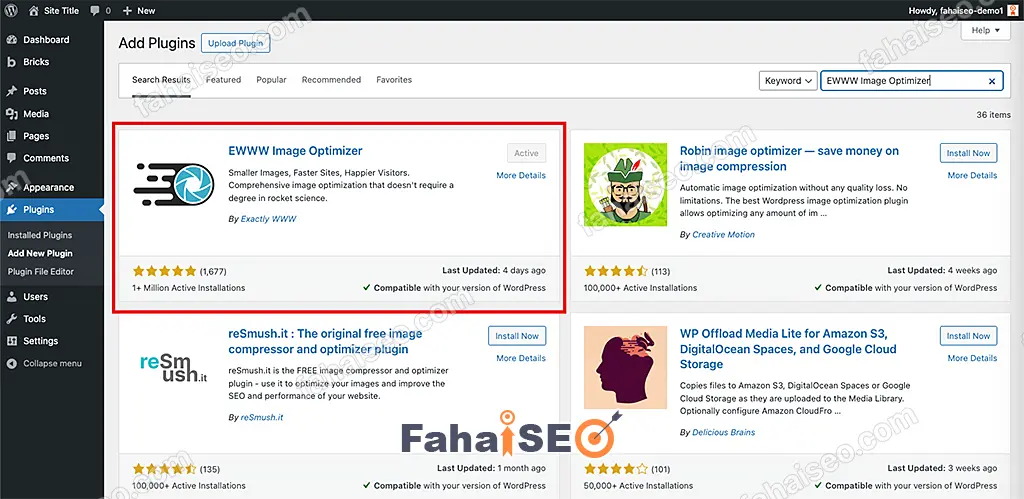
步骤2:插件设置
Essential
模式切换
插件默认是简单模式,简单模式下可见的设置项很少,推荐切换到Ludicrous Mode模式。
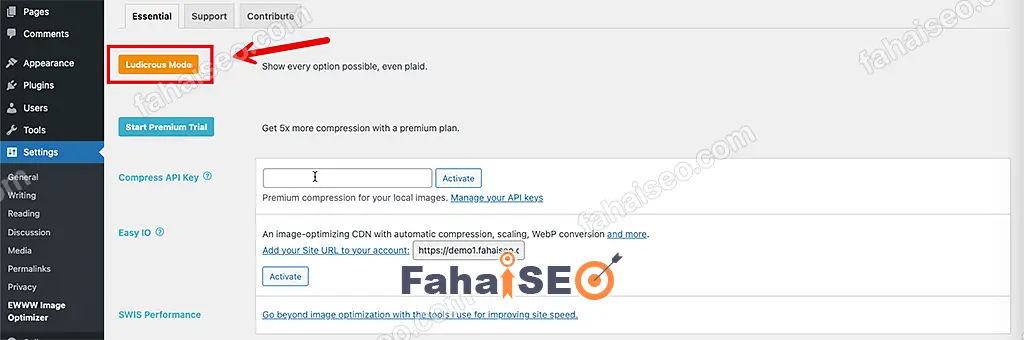
激活付费服务
在Compress API Key中输入 API 值,激活Compress高级压缩服务。
在Easy IO设置里,点击Active,激活Easy IO CDN服务。
SWIS是个独立的优化插件,购买服务后,在网站下载SWIS插件后安装。
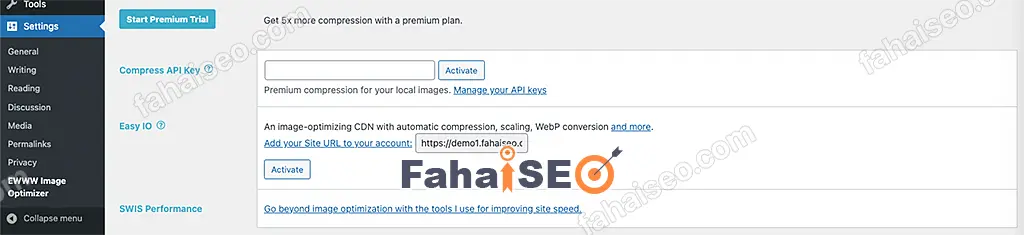
Remove Metadata

建议勾选。移除图片的Metadata信息,比如图片的拍摄时间,图片拍摄的设备等等信息。如果不希望这些信息被看到,可以勾选此选项,而且这些参数移除后,图片也会变得更小。
Resize Images

这里设置图片允许的最大宽度和最大高度。如果图片超出设置的值,插件会自动缩小图片的尺寸。设置0表示允许无限大。
Add Missing Dimensions

建议勾选。我们在页面插入图片的时候,需要设置图片在终端显示的尺寸,如果没有设置,图片在加载的过程中显示可能会出现问题。为了避免这个问题,我们可以勾选此选项,为没有设置的图片自动完善设置。
Lazy Load

建议勾选。勾选后,当访客浏览网页时,页面中的图片不会立即全部加载,而是在用户即将看到图片时再加载。Automatic Scaling也建议同时勾选,勾选后插件会根据不同的显示设置,展示不同尺寸的图片。
WebP Conversion

建议勾选。勾选后,如果我们上传JPG或PNG等图片格式,插件会自动将图片转换为WebP格式。(图片转换为WebP格式后,图片通常更轻巧,不过也不是绝对的。EWWW插件比较智能,如果转换后的WebP格式大小没有减少,那么插件会将WebP格式的文件舍弃。只有当转换后的WebP格式确实变小了,才会真正转换。
WebP Delivery Method
图片转换为WebP格式后,原格式文件仍保存在服务器里,而且通常也不建议删除。这主要是因为,WebP算是一个比较新的格式,很多老版本的浏览器是不支持WebP格式的。所以最佳的方案是,当访客使用的是不支持WebP的浏览器,网站会推送原始格式的图片。只有当浏览器支持WebP时,网站才会优先展示WebP格式图片。
那么如何实现这个功能呢,EWWW提供了两个选项。

JS WebP Rewriting
这个方法效果最佳,通过在页面加载额外的Java代码来实现此功能。
Picture WebP Rewriting
如果你不喜欢Java代码,可以使用此方法为图片设置<picture> tags标签实现相同的功能,只不过这个方法在有些主题上是不奏效的。所以,需要单独测试下当前使用的主题支不支持。
Force WebP

不推荐勾选。如果勾选,那么所有的图片都会转换为WebP格式。不管转换后的WebP图片是否比转换前的图片小。我不建议勾选,如果转换后的图片没有变小,那转换就没必要了。
Local
Optimization Level: 设置图片优化的程度。建议全部保持默认。
Backup Originals:建议不启用,如果启用,图片优化后,原始图片还会保存在服务器。个人觉得没有必要,我一般不启用。
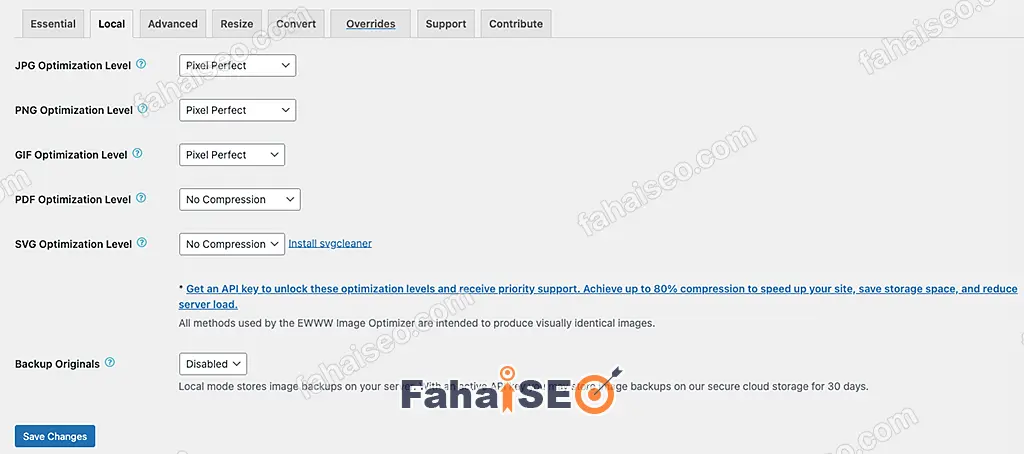
Advanced
Scheduled Optimization
我通常不启用。如果启用,插件会开启定时优化功能。每小时运行一次,如果检测到有为优化的图片,自动启动优化。

Include Media Folders
如果使用插件批量优化图片或者使用插件定时优化功能,建议开启此功能。

Include Originals
不建议启用。通常,如果上传的图片宽度大于2560像素,WordPress会自动优化图片宽度为2560,并将原图片保存在服务器。如果勾选此功能,在优化图片的时候,原图片也会被优化。

Folders to Optimize
此处可以添加具体的文件夹路径,确保文件夹中的图片被优化。
Exclude Images
如果不希望某些文件或文件夹中的图片被优化,可以在此处添加路径。

Sharpen Images
如果插件优化后的图片质量有明显下降,可以勾选此选项。此功能会在图片优化后,再进行一次图片锐化处理。(锐化的图片大小会变大喔。)
Quality Level这里建议全部保存默认。默认的优化程度,JPG是82,WebP是75,AVIF是60。(AVIF格式只有启用Easy IO服务后才支持。)
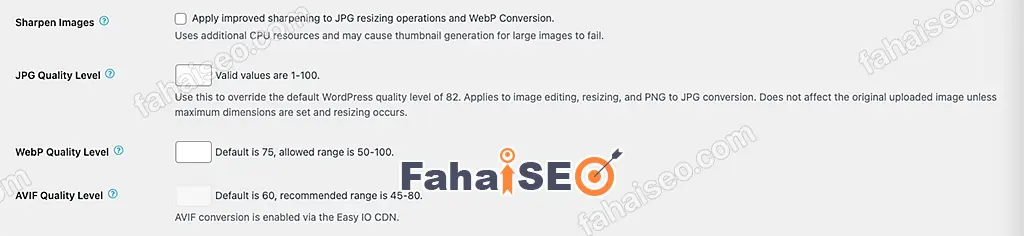
Resize
Resize Detection
如果启用此功能,那么管理员在登陆账号后,在前端浏览网页,网页中尺寸需要调整但没有调整的图片会被高亮显示,这样可以提醒管理员,哪些图片可以优化。
Resize Existing Images,Resize Other Images,如果使用插件批量优化图片或者使用插件定时优化功能,两个选项建议全部勾选。
Disable Resizes
默认情况下,一个图片会生成多个尺寸的版本保存在服务器,如果我们不希望某个尺寸的图片都被优化或被生成,可以在此处勾选对应的图片尺寸。
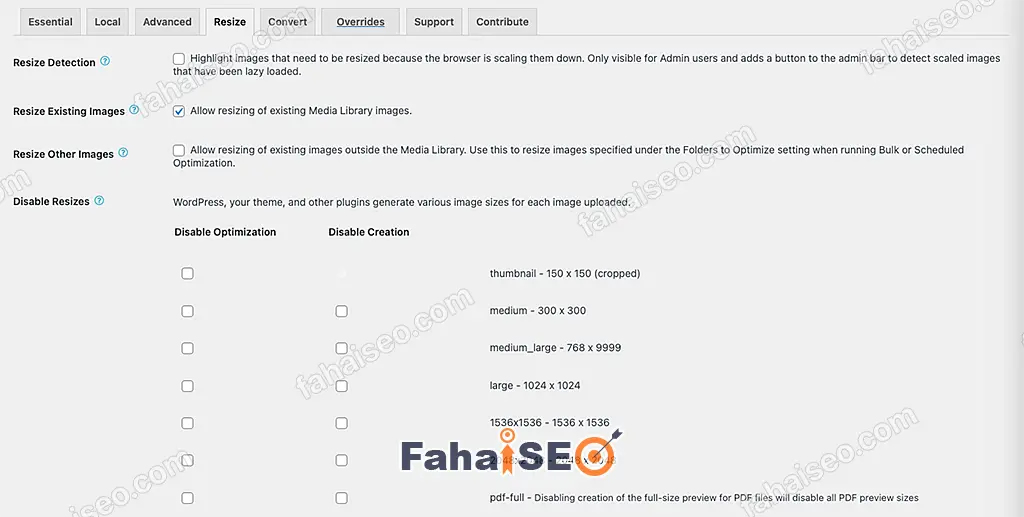
Convert
Hide Conversion Links
默认情况下,在媒体库中文件旁有一个一键转换格式的按钮,这本身是一个方便的功能,只不过并不是媒体库中所有图片都推荐转换格式,有时候转换格式反而会带来问题。如果启用此选项,会禁用此按钮。
Delete Originals
如果启用,图片转换格式后,原图片会被删除。
其他选项不建议开启,官方也不推荐开启,因为常常会出问题,如果实在要开启,记得开启后仔细在前端测试下图片是否显示正常。
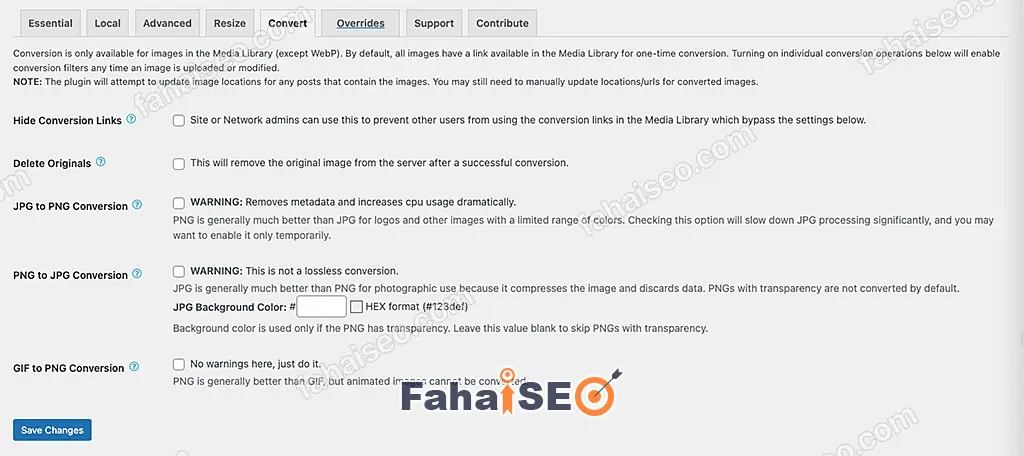
总结
EWWW图片优化功能还是很全面的,如果配合付费服务,那么在图片优化方面基本上就没什么额外的优化空间了。如果不喜欢付费服务,那么免费的功能也基本够用了,如果配合免费的Cloudflare CDN服务,体验也还可以。